Szerző:
Tamara Smith
A Teremtés Dátuma:
26 Január 2021
Frissítés Dátuma:
1 Július 2024
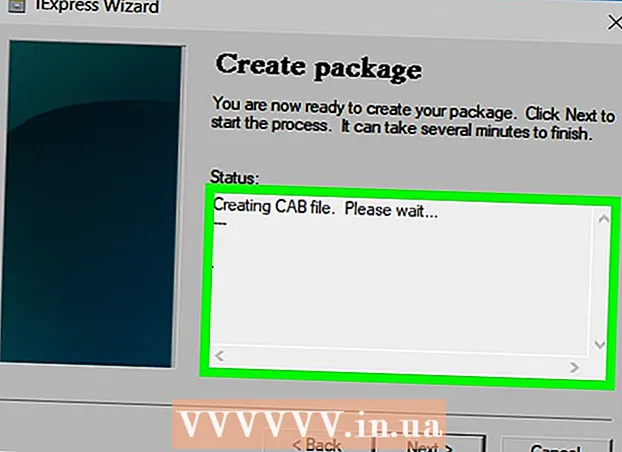
Tartalom
Ez a wikiHow megtanítja, hogyan kell létrehozni egy egyszerű EXE fájlt egy Windows számítógépen, valamint hogyan kell létrehozni egy konténer fájlt, amellyel azt egy másik számítógépre telepítheti. Az EXE fájlokat a Windows számítógépeken használják programok telepítésére vagy fájlok hozzáadására. Az EXE telepítő létrehozásához használjon beépített Windows programot, az IExpress programot.
Lépni
2/2 rész: EXE fájl létrehozása
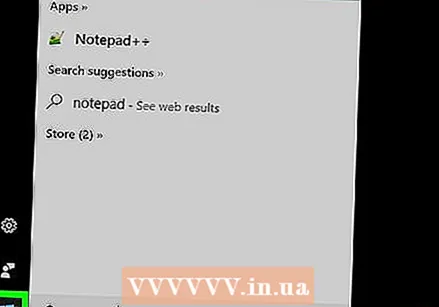 Nyissa meg a Start lehetőséget
Nyissa meg a Start lehetőséget 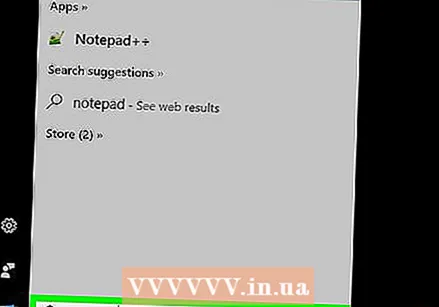 típus jegyzettömb a Startban. Ez arra készteti a számítógépet, hogy a Jegyzettömb alkalmazást keresse.
típus jegyzettömb a Startban. Ez arra készteti a számítógépet, hogy a Jegyzettömb alkalmazást keresse. 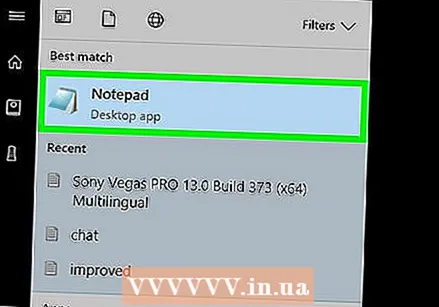 Kattintson a gombra Jegyzettömb. Ez egy kék-fehér jegyzettömb ikon a Start képernyő tetején.
Kattintson a gombra Jegyzettömb. Ez egy kék-fehér jegyzettömb ikon a Start képernyő tetején. 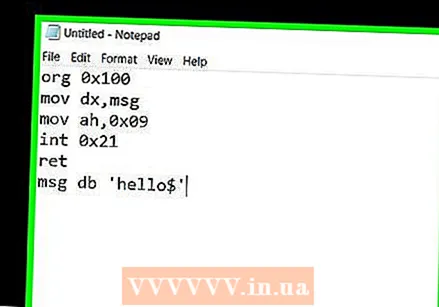 Írja be az EXE programkódját. Írja be a kódot soronként, vagy másolja és illessze be a Jegyzettömb dokumentumba, ha máshol már megadta a számítógépén.
Írja be az EXE programkódját. Írja be a kódot soronként, vagy másolja és illessze be a Jegyzettömb dokumentumba, ha máshol már megadta a számítógépén. - Ha nem tudja, hogyan kell kódot írni, akkor előfordulhat, hogy fel kell kérnie valakit, hogy tegye meg helyetted.
- Az EXE fájlokhoz egyszerű kódot is találhat online.
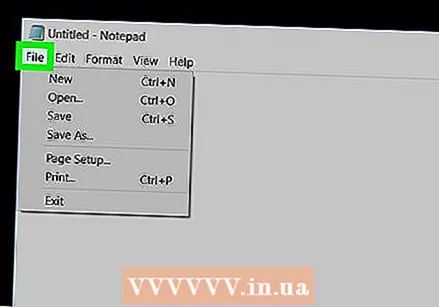 Kattintson a gombra File. Ez az opció a Jegyzettömb ablak bal felső sarkában található. Ezzel megnyílik egy legördülő menü.
Kattintson a gombra File. Ez az opció a Jegyzettömb ablak bal felső sarkában található. Ezzel megnyílik egy legördülő menü. 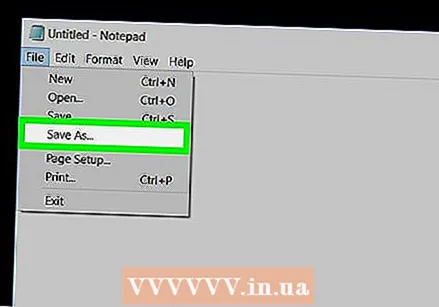 Kattintson a gombra Mentés másként .... Ez a legördülő menüben található File.
Kattintson a gombra Mentés másként .... Ez a legördülő menüben található File.  Kattintson a "Mentés típusként" legördülő mezőre. Ezt megtalálja a képernyő alján.
Kattintson a "Mentés típusként" legördülő mezőre. Ezt megtalálja a képernyő alján. - A "Mentés kedvesként" legördülő mezőben már szerepelne Szöveges dokumentumok ( *. Txt) állnia kell.
 Kattintson a gombra Minden fájl. Ez a legördülő mezőben található.
Kattintson a gombra Minden fájl. Ez a legördülő mezőben található.  Írja be az EXE fájl nevét. A "Fájlnév" szövegmezőbe írjon be egy nevet, majd .alkalmazás. Ez EXE fájlként menti a fájlt.
Írja be az EXE fájl nevét. A "Fájlnév" szövegmezőbe írjon be egy nevet, majd .alkalmazás. Ez EXE fájlként menti a fájlt. - Például az EXE fájl neve "banán" bananen.exe.
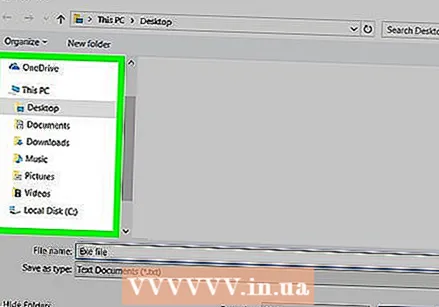 Válasszon mentési helyet. Kattintson egy mappára az ablak bal oldalán, hogy kiválassza azt a helyet, ahová a fájlt menteni fogja.
Válasszon mentési helyet. Kattintson egy mappára az ablak bal oldalán, hogy kiválassza azt a helyet, ahová a fájlt menteni fogja.  Kattintson a gombra Mentés. Ez a képernyő jobb alsó sarkában található. Ez elmenti az EXE fájlt a kiválasztott helyre a választott név alatt.
Kattintson a gombra Mentés. Ez a képernyő jobb alsó sarkában található. Ez elmenti az EXE fájlt a kiválasztott helyre a választott név alatt.
2/2 rész: EXE telepítő létrehozása
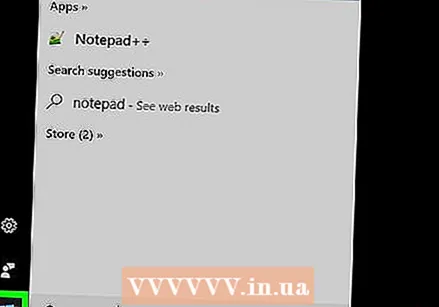 Nyissa meg a Start lehetőséget
Nyissa meg a Start lehetőséget  típus AliExpress a Startban. Ez elküldi a AliExpress keresett állást.
típus AliExpress a Startban. Ez elküldi a AliExpress keresett állást. - Neked kellene AliExpress teljesen leiratkozik, mielőtt megjelenik.
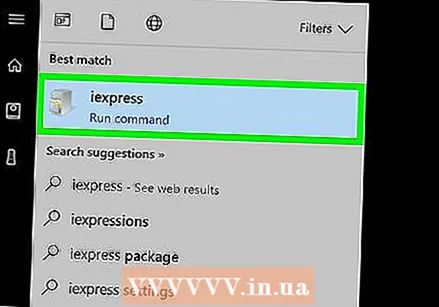 Kattintson a gombra AliExpress. Ez szürke iratszekrénynek tűnik. Ezt megtalálja a Start képernyő tetején.
Kattintson a gombra AliExpress. Ez szürke iratszekrénynek tűnik. Ezt megtalálja a Start képernyő tetején. 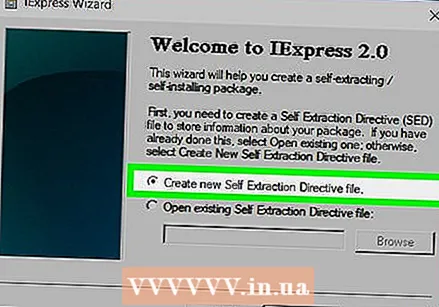 Nézze meg az "Új önkivonási irányelv fájl létrehozása" szövegmezőt. Ez az oldal közepén van. Ez az opció alapértelmezés szerint már be van jelölve, de ha nem, akkor is be kell tennie a pipát.
Nézze meg az "Új önkivonási irányelv fájl létrehozása" szövegmezőt. Ez az oldal közepén van. Ez az opció alapértelmezés szerint már be van jelölve, de ha nem, akkor is be kell tennie a pipát. 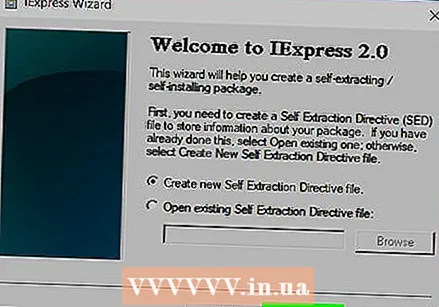 Kattintson a gombra Következő. Ez az a gomb az ablak jobb alsó sarkában.
Kattintson a gombra Következő. Ez az a gomb az ablak jobb alsó sarkában. 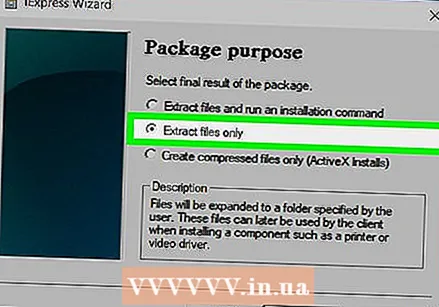 Jelölje be a "Csak fájlok kibontása" jelölőnégyzetet. Ez az oldal közepén van.
Jelölje be a "Csak fájlok kibontása" jelölőnégyzetet. Ez az oldal közepén van.  Kattintson a gombra Következő.
Kattintson a gombra Következő.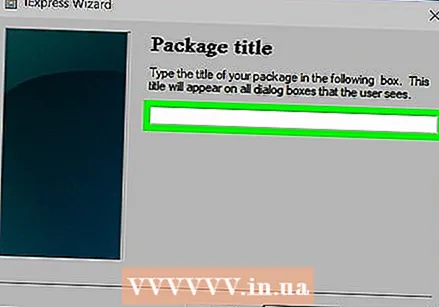 Írja be az EXE fájl nevét. Írja be a fájl nevét az oldal közepén lévő szövegmezőbe, majd kattintson a gombra Következő.
Írja be az EXE fájl nevét. Írja be a fájl nevét az oldal közepén lévő szövegmezőbe, majd kattintson a gombra Következő. 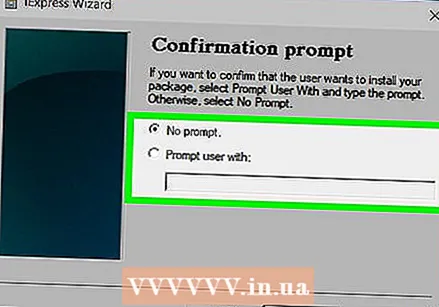 Döntse el, hogy szeretne-e szöveges üzenetet használni. Kattintson a gombra Következő szöveges prompt használatához, vagy jelölje be a "Kérje a felhasználót" elemet, majd a kattintás előtt írja be a szót vagy kifejezést a szövegmezőbe Következő kattintások.
Döntse el, hogy szeretne-e szöveges üzenetet használni. Kattintson a gombra Következő szöveges prompt használatához, vagy jelölje be a "Kérje a felhasználót" elemet, majd a kattintás előtt írja be a szót vagy kifejezést a szövegmezőbe Következő kattintások. - Kérdés használatakor megjelenik egy ablak az EXE fájl felhasználójának a beírt szöveggel.
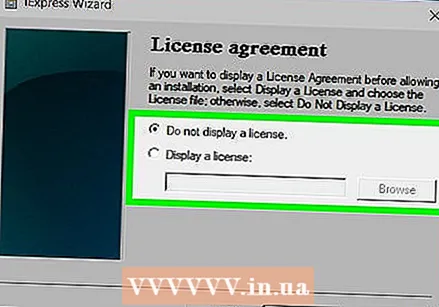 Döntse el, hogy licencet kíván-e használni. Ha az EXE felhasználó nem akar licencszerződést mutatni, kattintson a gombra Következő. Ha mégis licencszerződést szeretne használni, jelölje be a "Licenc megjelenítése" lehetőséget, majd kattintson a gombra Tallózás, válassza ki a licencszerződést tartalmazó szöveges dokumentumot, majd kattintson a gombra Nyisd ki. Most még fel kell kelnie Következő kattints a folytatáshoz.
Döntse el, hogy licencet kíván-e használni. Ha az EXE felhasználó nem akar licencszerződést mutatni, kattintson a gombra Következő. Ha mégis licencszerződést szeretne használni, jelölje be a "Licenc megjelenítése" lehetőséget, majd kattintson a gombra Tallózás, válassza ki a licencszerződést tartalmazó szöveges dokumentumot, majd kattintson a gombra Nyisd ki. Most még fel kell kelnie Következő kattints a folytatáshoz. 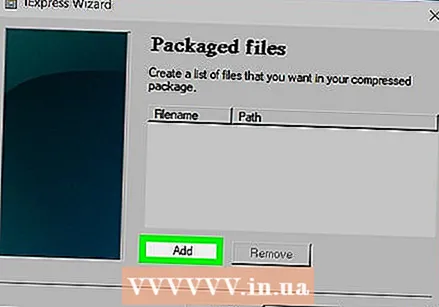 Kattintson a gombra Hozzáadás. A mező alatt van, az ablak közepén. Ez megnyit egy új File Explorer ablakot, ahol kiválaszthatja az EXE telepítőhöz hozzáadandó fájlokat.
Kattintson a gombra Hozzáadás. A mező alatt van, az ablak közepén. Ez megnyit egy új File Explorer ablakot, ahol kiválaszthatja az EXE telepítőhöz hozzáadandó fájlokat. - Az EXE telepítőhöz hozzáadott fájlokat telepítjük, mielőtt bárki megnyitná az EXE telepítőt.
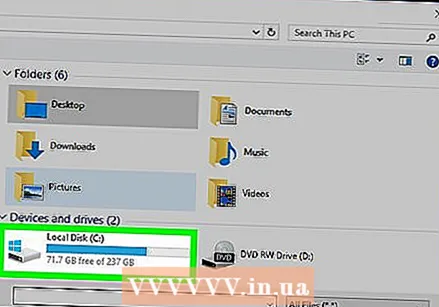 Válassza ki a csatolni kívánt fájlokat. Kattintson a fájlkezelőre a File Explorer képernyő bal oldalán, és válassza ki a fájlokat a használni kívánt fájlokra kattintva és húzással.
Válassza ki a csatolni kívánt fájlokat. Kattintson a fájlkezelőre a File Explorer képernyő bal oldalán, és válassza ki a fájlokat a használni kívánt fájlokra kattintva és húzással. - A fájlokat a gomb megnyomásával egyenként is kiválaszthatja Ctrl miközben rájuk kattint.
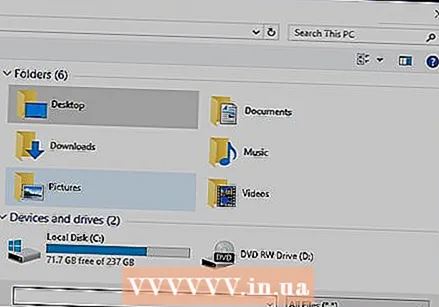 Kattintson a gombra Nyisd ki. Ez a képernyő jobb alsó sarkában található. Ez hozzáadja a fájlokat az EXE telepítőhöz.
Kattintson a gombra Nyisd ki. Ez a képernyő jobb alsó sarkában található. Ez hozzáadja a fájlokat az EXE telepítőhöz. - Ezután további fájlokat is hozzáadhat az újbóli megnyomásával Hozzáadás és kattintson a hozzáadni kívánt fájlokra.
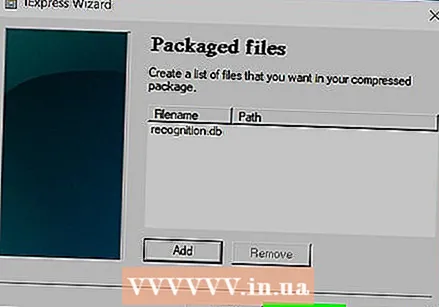 Kattintson a gombra Következő.
Kattintson a gombra Következő.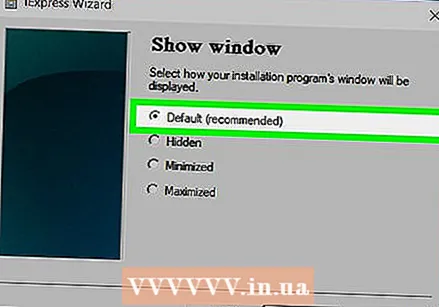 Jelölje be az "Alapértelmezett" elemet, majd kattintson Következő. Ez a képernyő tetején található.
Jelölje be az "Alapértelmezett" elemet, majd kattintson Következő. Ez a képernyő tetején található. 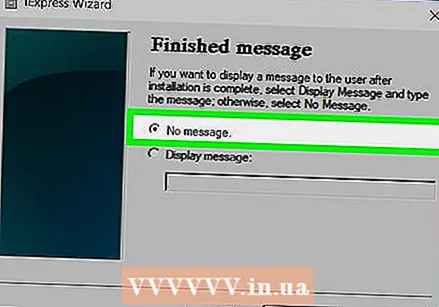 Döntse el, hogy hozzáad-e egy végső bejelentést. Választhat egy üzenet megjelenítését a felhasználó számára, amikor az EXE telepítő befejezte a futtatást. Ehhez ellenőrizze az "Üzenet megjelenítése" lehetőséget, írja be a használni kívánt üzenetet, és kattintson a gombra Következő.
Döntse el, hogy hozzáad-e egy végső bejelentést. Választhat egy üzenet megjelenítését a felhasználó számára, amikor az EXE telepítő befejezte a futtatást. Ehhez ellenőrizze az "Üzenet megjelenítése" lehetőséget, írja be a használni kívánt üzenetet, és kattintson a gombra Következő. - Ha át akarja hagyni a záró bejelentést, kattintson a gombra Következő.
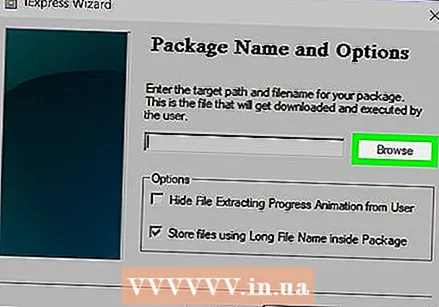 Adja hozzá a telepíteni kívánt programot. Ez az a korábban létrehozott EXE program. Kattintson a gombra Tallózás, keresse meg a fájl helyét, kattintson a fájlra, majd kattintson a gombra Mentés.
Adja hozzá a telepíteni kívánt programot. Ez az a korábban létrehozott EXE program. Kattintson a gombra Tallózás, keresse meg a fájl helyét, kattintson a fájlra, majd kattintson a gombra Mentés. - Azt is ellenőrizheti, hogy "Fájlkivonás elrejtése a felhasználói animációból", hogy megbizonyosodjon arról, hogy az EXE sok vizuális bemenet nélkül települ-e.
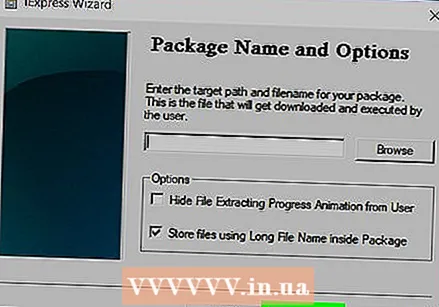 Kattintson háromszor Következő. Ez létrehozza az EXE telepítőt. Attól függően, hogy hány fájlt ad hozzá az EXE telepítőhöz, ez a folyamat néhány másodperctől néhány percig eltarthat.
Kattintson háromszor Következő. Ez létrehozza az EXE telepítőt. Attól függően, hogy hány fájlt ad hozzá az EXE telepítőhöz, ez a folyamat néhány másodperctől néhány percig eltarthat.  Kattintson a gombra Befejez. Ez a képernyő alján található. Ez elmenti a fájlt. Az EXE telepítő készen áll a használatra.
Kattintson a gombra Befejez. Ez a képernyő alján található. Ez elmenti a fájlt. Az EXE telepítő készen áll a használatra.
Tippek
- Az EXE futtatásához nincs szüksége EXE telepítőre, de az EXE telepítő telepíti az EXE fájlt és az ahhoz társított összes fájlt (pl. A Readme fájlt, a szükséges könyvtárakat stb.).
Figyelmeztetések
- Ha nem tudja, hogyan kell programozni egy EXE fájlt, akkor hasznos lehet, ha megkéri valaki mást, aki ismeri ezt, hogy végezze el a folyamat programozási részét.



